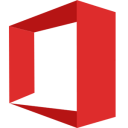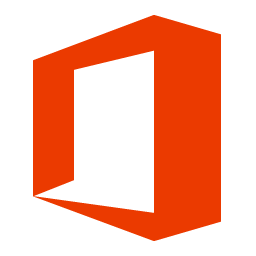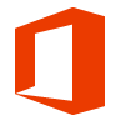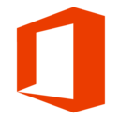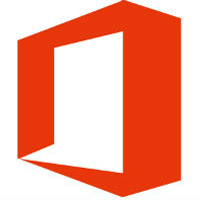office2016专业增强版是一款微软推出的非常强大的office办公软件2016版,在这一版本中Excel、word、PPT这些软件都更加的智能化,除了这3个基本常用的组件还包括了Project、OneNote、Outlook、Visio以及Publisher组件,非常齐全完整的一个版本,喜欢的用户快来带走吧!
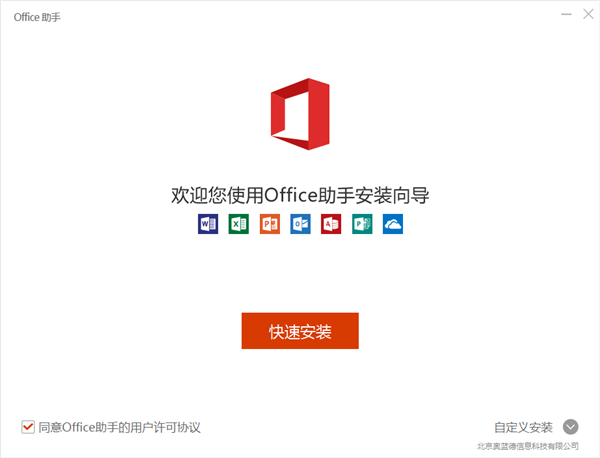
Office2016激活方法
第一步,以管理员身份运行Auto.cmd,也就是图中标出的文件。等待一分钟,大概。
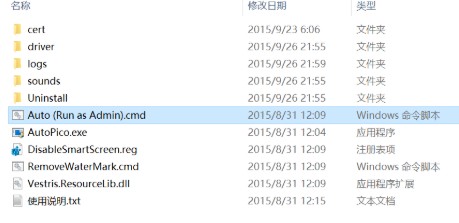
第二步,双击运行AutoPico.exe,如下图标出的文件。这时会听到“are you mary,Computer”这类的声音。
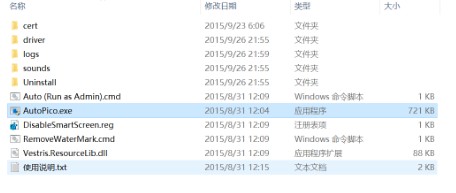
第三步:完成激活,打开任意office,如word
点击左上角“文件”按钮
选择“账户”
看到右边出现“激活的产品”即为激活成功。
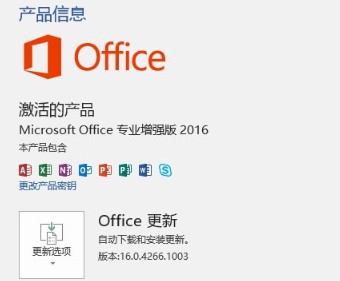
office2016使用方法
word设置页码的方法1、打开word2016,如果要在第3页开始设置页码,就在第2页最后结尾处,点击鼠标。
2、点击”布局“。”分隔符“。
3、点选”分节符“中的,“下一页”。
4、在第三页点击。
5、点击”插入“,”页码“。
6、在页码出现后,点击“设计”,”链接到前一节“。
7、”确定“,链接到前一节。
8、继续点击”页码“,”设置页码格式“。
9、将”起始页码“设为“1”。
10、此时,第三页的页码就显示为”1/7“了。
11、双击第三页页码,继续修改。
12、点击取消”链接到前一节“。
13、将第二页页码删除。
14、第三页依旧存在,设置完成。
word自动生成目录的方法
1、打开需要自动生成目录的word文档,按住ctrl键,分别选中需要设置为标题目录的文本。
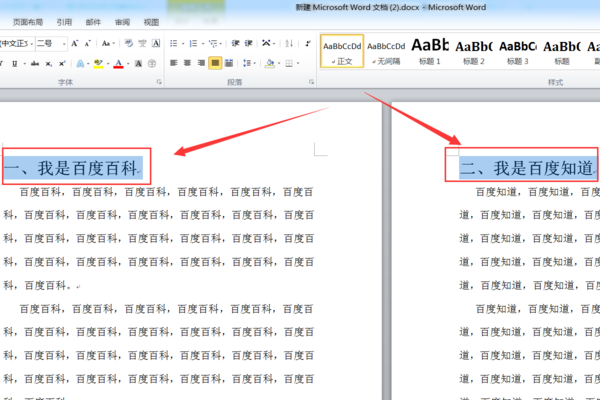
2、在“开始”选项卡中找到“样式”,在上方选择一个标题样式,完成标题格式的设置。
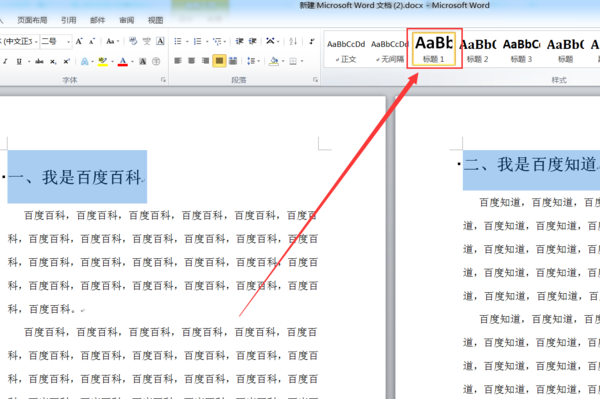
3、为使得文档更加美观,先在首页插入一空白页用于创建目录页,将光标移到首页首行前面,然后在“插入”标签栏点击“分页”。
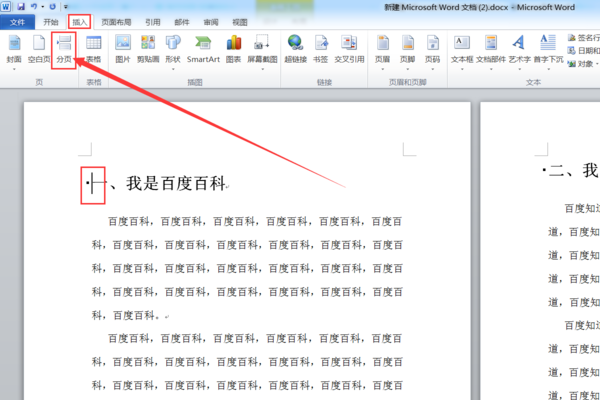
4、关键的一步,讲光标停在首页空白页上,然后在“引用”标签栏找到“目录”,点击下方的“插入目录”选项,
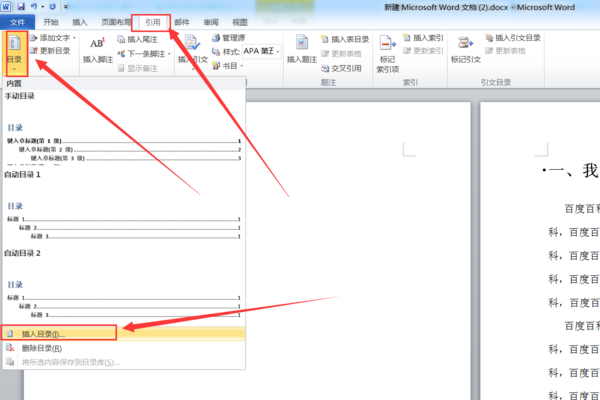
5、进入“目录”设置界面,可根据需要自行设置目录样式,也可以直接使用默认样式,点击下方“确定”按钮即可。
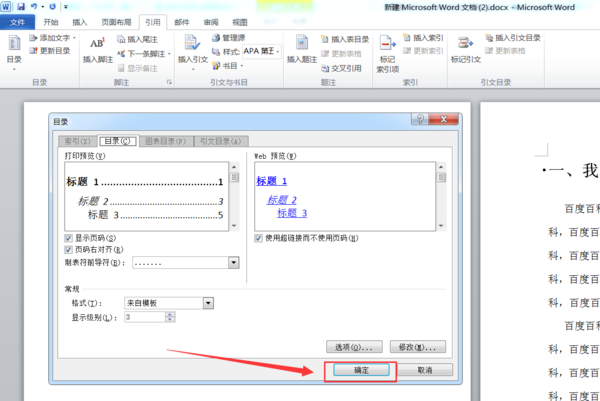
6、返回WORD文档,发现已成功在首页自动生成目录。
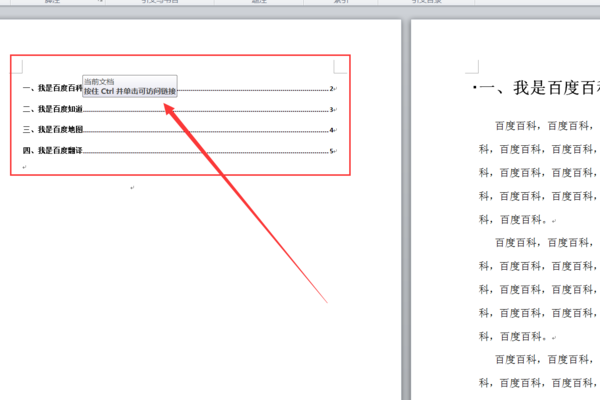
Office2016特色
云服务器提升:一切部位、一切机器设备浏览你的文档,Outlook支持OneDrive配件和全自动权限管理。
协作:即时多的人协作。
智能运用:运用将支持TellMe功能小助手,Clutter电子邮箱清除功能、Insights寻找有关信息等智能功能。
数据统计分析迅速更简易:Excel内嵌新的剖析功能,能够获取、剖析、可视化数据。
新的IT功能:安全管理(内容丢失维护、信息著作权管理方法、Outlook多要素认证),更灵便布署和管理制度。